Как скачать видео с любого сайта?
Просмотр онлайн видео в интернет стало очень популярным в наши времена. Приличная скорость интернет позволяет просматривать видеоролики в отличном качестве и разрешении, при этом, не качая его. Но что делать, если нам очень понравился ролик на одном из сайтов и мы бы хотели скачать его себе на комп.
Любое видео в сети интернет хранится на сервере сайта, с которого мы его смотрим, и для того чтобы скачать его нам нужны специальные расширения для нашего браузера. Давайте разберем, какие расширения есть для самых браузеров, которые помогут скачать видео с любого сайта напрямую, без сторонних сервисов.
Расширения для Google Chrome
Google Chrome является одним из самых быстрых браузеров в мире и его использует треть пользователей персональных компьютеров. Для того чтобы скачать онлайн видео с его помощью нам потребуется расширение «Video Download Helper». Установить его вы можете с помощью «Chrome Store». Нужно просто найти его и нажать кнопочку установить.

Браузер сам установит расширение, и вы сможете пользоваться им через пару секунд. Для того чтобы скачать видео стоит просто нажать на его воспроизведение в вашем браузере. «Video Download Helper» распознает его и, нажав на иконку, вы сможете скачать ролик себе на жесткий диск.
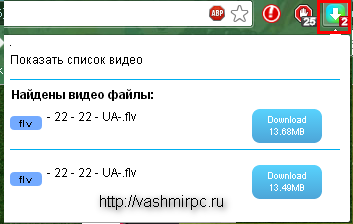
Расширения для Mozilla Firefox
Аддоном для скачивания онлайн видео c интернет для браузера Mozilla Firefox является «Video Download Helper». Скачать вы его можете на официальном сайте Mozilla.org в разделе “addons”.
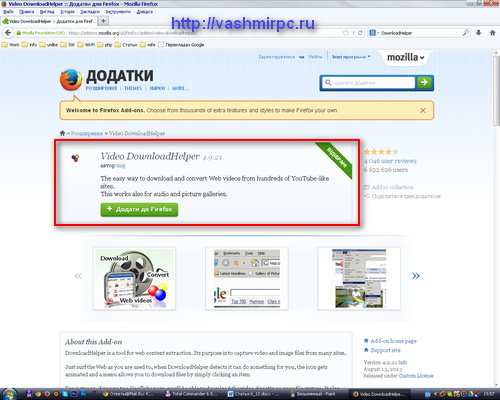
Скачав и установив его, перезапустите браузер. В правой части адресной строки браузера у вас появится иконка расширения. Для того чтобы скачать видео , запустите его и кликните по ней. В выпадающем списке найдите видео, которое вы хотите скачать и выберите способ скачивания.
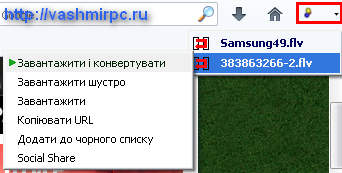
Расширения для Opera
«SaveFrom.net helper» так же является расширением для скачивания видео из сети интернет в браузере Opera . Перейдите на сайт opera.com и найдите его в разделе «addons».
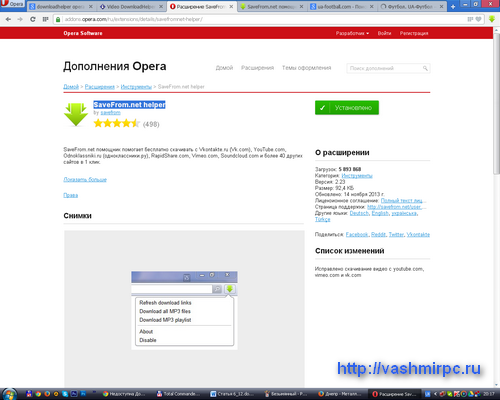
После того как вы установите его, запустите видео и кликните по значку расширения в правом углу адресной строки.

Программа автоматически перекинет вас на страницу, где вы сможете скачать
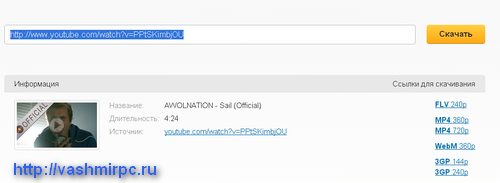
Это же видео в разных форматах и разном качестве.
Стоит отметить, что не всегда удобно качать файла с помощью браузера. Если скачиваемый ролик занимает много места, он может долго загружаться и «тормозить» работу браузера, постарайтесь найти его на файловых серверах или торрент трекерах и скачать с помощью загрузчиков.
Забиваем Сайты В ТОП КУВАЛДОЙ - Уникальные возможности от SeoHammer
Каждая ссылка анализируется по трем пакетам оценки:
SEO, Трафик и SMM.
SeoHammer делает продвижение сайта прозрачным и простым занятием.
Ссылки, вечные ссылки, статьи, упоминания, пресс-релизы - используйте по максимуму потенциал SeoHammer для продвижения вашего сайта.
Что умеет делать SeoHammer
— Продвижение в один клик, интеллектуальный подбор запросов, покупка самых лучших ссылок с высокой степенью качества у лучших бирж ссылок.
— Регулярная проверка качества ссылок по более чем 100 показателям и ежедневный пересчет показателей качества проекта.
— Все известные форматы ссылок: арендные ссылки, вечные ссылки, публикации (упоминания, мнения, отзывы, статьи, пресс-релизы).
— SeoHammer покажет, где рост или падение, а также запросы, на которые нужно обратить внимание.
SeoHammer еще предоставляет технологию
Буст, она ускоряет продвижение в десятки раз,
а первые результаты появляются уже в течение первых 7 дней.
Зарегистрироваться и Начать продвижение
Как скачать видео с сайтов Вконтакте, Ютуб, Однокласники без установки расширения?
Если вам нужно скачать видео с какого-нибудь сайта только один раз, то конечно устанавливать всякие расширения для браузера вам не нужно, да и это займет больше времени, чем само скачивание видео с сайта.
Я рекомендую вам использовать очень хороший сервис, который одобрили многие пользователи - SaveFrom (http://ru.savefrom.net/)
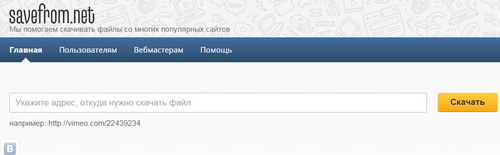
Как пользоваться?
Пользоваться просто и удобно. Берем ссылку с той страницы сайта, видео с которого мы хотим скачать и вставляем в строку на этом сервисе. Ну и жмем кнопку скачать. Для примера покажу на скриншотах:
Вот у нас есть видео на сайте Ютуб, которое мы хотим скачать себе на компьютер. Копируем адес страницы с видео в буфер обмена:
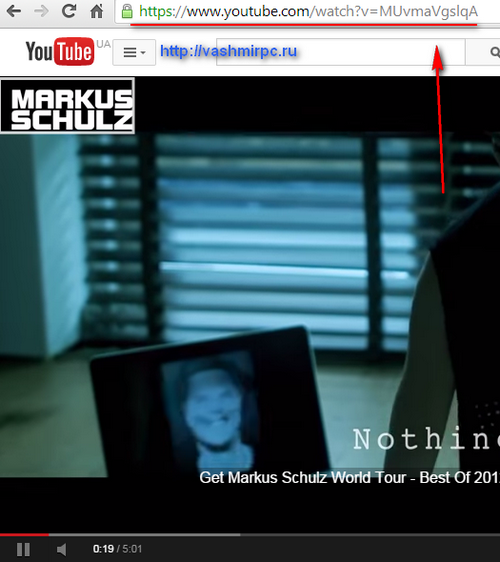
Теперь вставляем адрес страницы с видео в Ютуб а строку на этом сервисе и нажимаем кнопку Скачать:
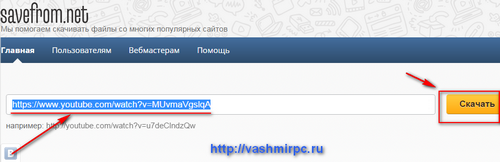
Теперь сервис вывел нам превью видео, которое мы хотим скачать, его название и ссылки, при клике по которым, мы сможем сохранить видео с сайта себе на компьютер.
Обратите внимание! Сервис предоставляет разные варианты качества видео. Если у вас скоростной и безлимитный интернет, то вы можете выбрать вариант с высоким качеством видео. Если скорость интернета у вас низкая или у вас ограниченный по трафику интернет (то есть вы платите за объем скачанного трафика), то можете выбрать вариант с низким качеством. Видео будет приемлемое по качеству но займет примерно в 2-3 раза меньше трафика!
А чтобы видео качалось быстрее, можете почитать нашу статью о том как увеличить скорость интернета в операционной системе Windows 7
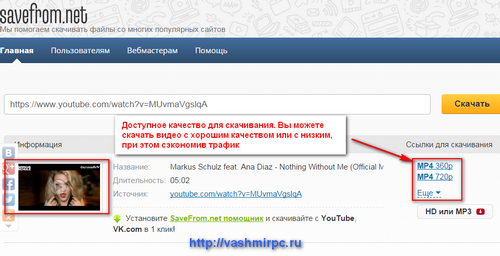
Нажимаем по любому варианту. Все, скачивание видео началось. Как только он загрузиться, вы сможете посмотреть его на своем компьютере.
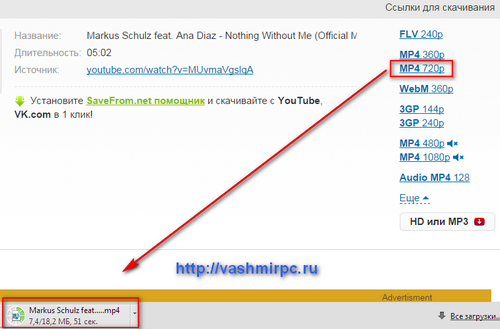
 Главная
Главная
 Регистрация
Регистрация
